Beyond Compare如何合并文本编辑方式?
Beyond Compare 4是一款由Scooter Software推出的专业的文本文件对比工具,主要目标是帮助您详尽的分析差异之处,对比两个文件夹或者文件,将差异以颜色标示,并且对它们进行详尽的处理,比较范围包括目录,文档内容等,软体内部包含了许多档案和资料夹命令动作。通过使用简单、强大的命令,您可以专注于您感兴趣的差异,忽略那些您不感兴趣的东西。然后,您可以合并这些更改、同步文件、生成记录报告等。
Beyond Compare合并文本编辑方式的方法:
打开Beyond Compare,在主页面新建会话目录中选择“文本合并“会话,打开会话操作界面,单击”打开文件“按钮,选择需合并的文件。
单击合并会话菜单栏“编辑”按钮,在展开的菜单中设置多项编辑方式,主要包括:采用左边、采用中心、采用右边、采用左边然后右边、采用右边然后左边、采用左边的行、采用中心的行、采用右边的行等。
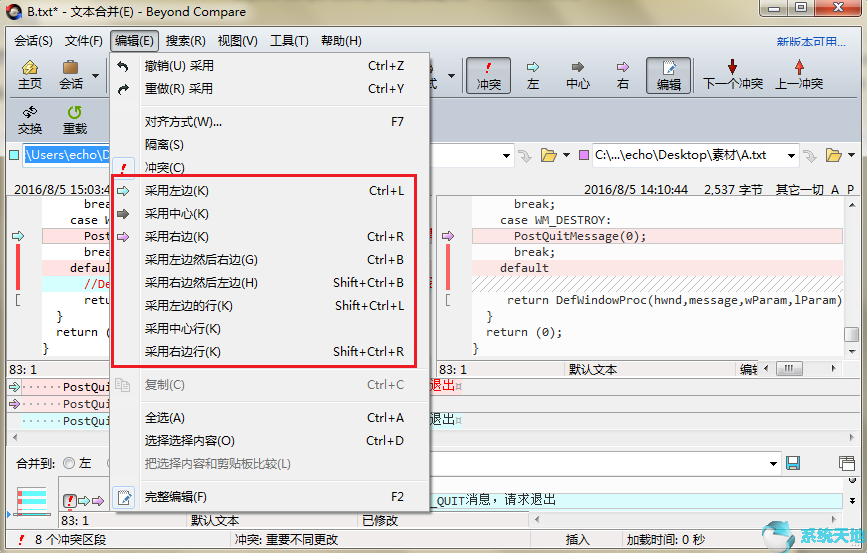
在文本合并会话中遇到差异文本内容需要整合,您可以根据个人文本合并的标准,选择合适的文本编辑方式,如下图所示,在文本合并输出窗格中,以采用左边的编辑方式,来消除合并文件中的冲突内容。
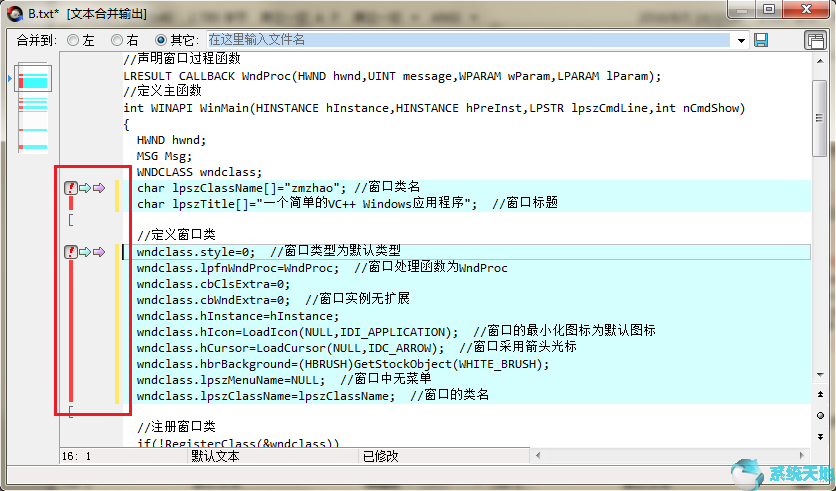
如何清除冲突
文本合并输出存在冲突,即左右两侧文本存在差异部分,想要清除冲突即选择一侧的内容覆盖文本合并输出的默认文本,有四种方式可供选择。
执行“采用左边部分”命令,即冲突部分选择左侧窗格的内容作为最终输出文本。
执行“采用右边部分”命令,即冲突部分选择右侧窗格的内容作为最终输出文本。
执行“采用中心选择内容”命令,即冲突部分选择中心窗格的内容作为最终输出文本。
在文本合并输出窗格存在冲突行,单击工具栏“编辑”按钮,直接手动修改差异文本。
以上介绍的内容就是关于Beyond Compare合并文本编辑方式的具体操作方法,不知道大家学会了没有,如果你也遇到了这样的问题的话可以按照小编的方法自己尝试一下,希望可以帮助大家解决问题,谢谢!!!了解更多的教程资讯请关注我们系统天地网站~~~~









 苏公网安备32032202000432
苏公网安备32032202000432